화면 캡처 도구는청중이 복잡한 절차를 이해하고 이해할 수 있도록 Windows 내장 화면 캡처 기능은 기능이 풍부하지 않으며 많은 중요한 옵션이 없습니다. 쇼티 모든 기능을 갖춘 화면 캡처 도구입니다. 가장 두드러진 특징은 Windows Vista 및 Windows 7 Aero-Glass 효과를 지원하고 활성 창 그림자와 함께 반투명 테두리가있는 스크린 샷을 찍는다는 것입니다. 또한 다음과 같은 기능을 제공합니다. 이미지를 자르는 이미지, 자막 이미지 자르기, 특정 영역 표시, 텍스트 삽입 등을 포함하여 이미지 호스팅 웹 사이트에 이미지를 업로드하는 옵션이 있습니다.
Windows 내장 화면 캡처 기능을 사용하는 데 필요한 것과 비슷한 방식으로 스크린 샷을 찍을 수 있습니다. 기본 조합은 Ctrl + 인쇄 화면 에어로 글래스로 고품질 스크린 샷 찍기효과. 이미지를 즉시 업로드 할 수있는 이미지 호스팅 서비스 목록을 지원합니다. 시스템 트레이 아이콘에서 응용 프로그램 설정을 구성 할 수 있습니다. 여기서 핫키 등록, 고품질 전환, 기존 이미지 열기 등을 수행 할 수 있습니다.

시스템 트레이에서 아이콘을 클릭하면 빠르게전체 화면의 스크린 샷을 찍으면 다음과 같은 옵션이있는 작은 상자가 표시됩니다. 선택한 이미지 호스팅 웹 사이트에 저장, 편집 및 업로드
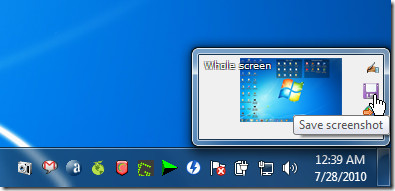
이 응용 프로그램의 가장 유망한 측면은가치있는 편집 기능 및 도구가 포함 된 이미지 편집기와 함께 HQ 스크린 샷 찍기 등록 된 핫키를 누르면 응용 프로그램의 스크린 샷을 찍고 이미지를 저장할 위치를 지정하고 필요한 경우 기본 편집기에서 스크린 샷을 편집하십시오. 모든 이미지 편집 도구는 창의 상단에 펼쳐져 있으며, 특정 영역을 표시하거나, 텍스트를 삽입하거나, 확대 / 축소하고, 선택한 이미지 호스팅 웹 사이트에 이미지를 업로드하는 등의 작업을 수행 할 수 있습니다.
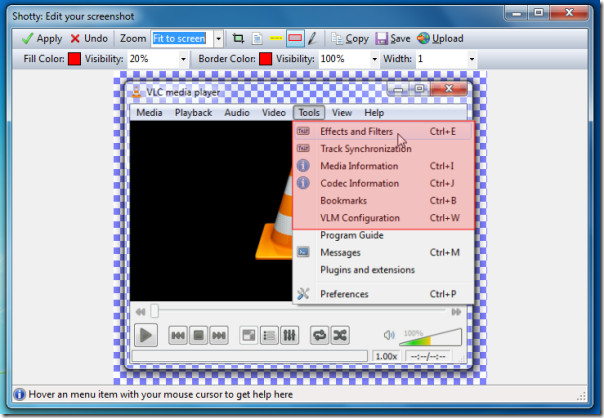
기본 편집기를 사용하여 촬영하고 편집 한 이미지 위에 구멍을냅니다.
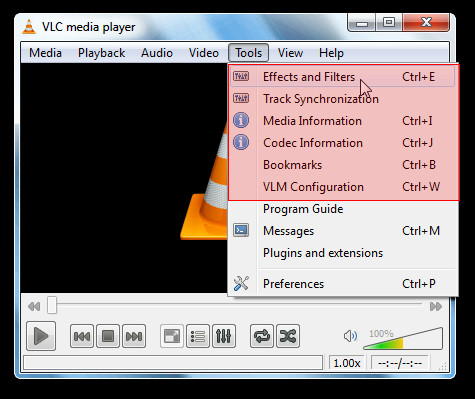
틀림없이 최고의 화면 캡처 중 하나입니다도구를 사용할 수 있습니다. 편집 도구 및 기능 목록을 지원하는 동안 즐겨 찾는 이미지 호스팅 웹 사이트에 즉시 업로드 할 수있는 옵션으로 HQ 스크린 샷을 쉽게 찍을 수 있습니다.
모든 Windows 기반 OS에서 실행되며 테스트는 Windows 7을 실행하는 x86 시스템에서 수행되었습니다.
Shotty 다운로드
자세한 내용은 Greenshot을 확인하십시오.













코멘트